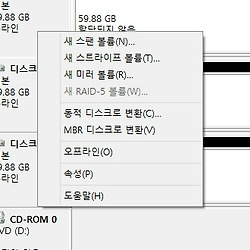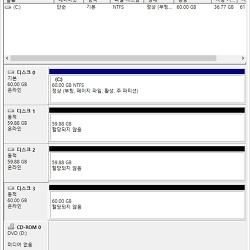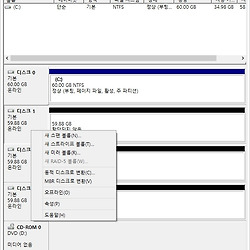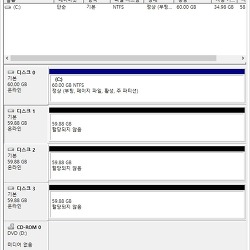윈도우 레이드 (RAID) 구성 - 미러볼륨 (RAID 1)
윈도우에서 미러 볼륨 만들기
관련글
윈도우 8 / 8.1 에서 레이드(RAID) 구성 쉽게!
윈도우 디스크 RAID - 스팬, 스트라이프, 미러, 패리티 비트
윈도우 레이드 (RAID) 구성 - 스팬 볼륨 (JBOD)
미러 볼륨 이해하기 |
미러 볼륨은 지난 시간에 설명드린 스팬 볼륨, 스트라이프 볼륨을 포함해서 유일하게 백업 기능이 있는 볼륨 구성입니다. 현재는 패리티 비트를 통해 좀 더 합리적이고 혁신적으로 백업(RAID 2 이상)을 하고 있지만, 원본의 보관성에서는 이 미러볼륨이 최고라고 생각합니다.
자료를 한곳에다가 저장하는 것이 아니라, 다른 하나의 저장매체에 같은 내용을 중복되게 저장함으로써 원본을 똑같이 다른곳에 보관한다고 보시면 됩니다. 하나의 디스크가 오류가 나도 다른 디스크에서 바로 사용이 가능하며, 원본 자체로 존재하기 때문에 원본 복원력으로 따지자면 그야말로 슈퍼 갑입니다.
하지만, 원본 자체를 그대로 똑같이 보관하는 방식이기 때문에 용량 낭비가 엄청 납니다. 만약, 500GB의 데이터를 저장해야 한다면, 실제로 미러 볼륨으로 사용하기 위해서는 1TB가 있어야만 사용가능합니다.
그래서 추천 조합은 반드시 백업이 되어야 하는 자료들을 저장할 용량을 어느정도 적당히 지정을 하고 그 볼륨만 미러볼륨으로 유지하는 것이 가장 유용하게 사용할 방법이 아닐까 합니다.
미러 볼륨 설정하기 |
그럼 미러 볼륨을 설정해 봅시다. 지난 글에 소개 했듯이, 디스크 관리를 통해서 새 미러 볼륨을 만들어 줍니다.
바탕화면 > 컴퓨터 > 관리 > 저장소 > 디스크 관리
제어판 > 시스템 및 보안 > 관리도구 > 하드 디스크 파티션 만들기 및 포맷
실행창(윈도우기 + R)에서 "diskmgmt.msc" 입력
1. 디스크 관리에서 미러 볼륨으로 선택할 디스크에서 마우스 오른쪽 버튼을 누르고 새 미러 볼륨을 선택합니다.
2. 미러 볼륨으로 사용할 디스크를 선택합니다.
여러개의 디스크를 설정할 수 있습니다. 2중 3중의 미러 볼륨으로 제작할 수 있기 때문에 공간에 여유가 있다면 미러볼륨으로 3개의 디스크를 사용하는 것이 가장 안정적이기는 합니다.
참고로 디스크를 설정할 때에는 똑같은 용량으로만 설정이 가능합니다. 같은 내용을 똑같이 저장해야 하기 때문에 최대 용량도 똑같이 맞춰집니다.
미러 볼륨의 경우 여러개의 디스크에서 11GB 씩 3개의 디스크를 만들어서 33GB의 공간을 사용하더라도 실제로 볼륨이 만들어지고 나면, 표기되는 용량은 11GB로 사용됩니다. 즉 하나의 디스크의 공간을 설정하면 다른 디스크도 같은 용량을 따라가며, 실제로 사용할 수 있는 용량은 디스크 한개분의 용량과 같습니다.
3. 디스크를 포맷하면 마무리가 됩니다.
새로 만들어진 볼륨에 속성을 확인해 보니 11GB짜리 디스크 두개로 볼륨을 만들었으나, 보이는 용량은 11GB로 보입니다.
이제 한쪽에 저장을 하면 자동으로 두개의 디스크에 저장이 되게 됩니다. 일반적인 속성 확인으로는 미러디스크인지 확인은 거의 불가능하며, 디스크 관리자를 통해서만 미러 볼륨을 사용하는지 알게 해줍니다.
미러 볼륨 해제하기 |
디스크중 하나가 에러가 나서 기존의 자료를 복원해야 할 때 아주 간편하게 디스크 관리자에서 미러 볼륭 메뉴중 볼륨 복구를 통해 자료를 쉽게 복원할 수 있습니다.
아래 화면에서는 볼륨 복구 메뉴가 비활성화 되어있지만, 필요한 경우가 되면 볼륨 복구를 통해 복구할 수 있습니다.
그리고 많은 용량을 차지하는 미러 볼륨의 특성상 디스크의 공간이 부족하게 되면 언제든지 미러 볼륨을 분리 시킬수가 있습니다. 어차피 같은 내용을 중복되게 저장하기 때문에 미러 제거를 통해 두 디스크의 미러관계를 분리시켜도 전혀 지장이 없습니다.
미러 제거를 하면 경고창이 뜨지만, 이미 더이상의 자동적인 백업은 없는 것으로 간주하고 더 이상 복원할 수 없다라는 것을 알고 사용하는 것이기 때문에 내결함성을 잃게 된다고 이야기 나와도 예를 눌러서 진행하면 됩니다.
미러 볼륨이 제거 되면 각각 NTFS (처음에 미러볼륨 마법사를 통해 만들었던 파일 시스템을 그대로 따라갑니다.) 볼륨으로 각기 분리가 되어 서로 다른 볼륨으로 나눠지게 됩니다.
볼륨이 분리가 되면서 드라이브 할당 문자도 나뉘어 진것을 확인 할 수 있습니다.
이것으로 RAID 5 구성을 제외한 가장 기본적인 RAID 구성에 대해서는 알아보았습니다. 다음에는 패리티 비트를 포함하여 복합적으로 디스크를 관리하는 RAID 5 구성과 윈도우 8 이상의 OS에서 새롭게 제공해주시는 저장소 관리를 통해서 더 자유롭게 구성하는 방법에 대해 알아가도록 하겠습니다.